Grafy a hromadná korespondence Word egon. Tvorba grafů, jejich úprava a základy hromadné korespondence
|
|
|
- Denis Slavík
- před 9 lety
- Počet zobrazení:
Transkript
1 Grafy a hromadná korespondence Word egon Tvorba grafů, jejich úprava a základy hromadné korespondence Jan Málek
2 Grafy Klikneme na místo, kam chceme graf umístit. Přejdeme na kartu Vložení, klikneme na graf, který jsme vybrali a potvrzením OK ho vytvoříme. Zároveň se nám otevře list aplikace Excel (nebo Graph), kde můžeme data upravit a tak změnit graf. Obrázek 1 - Vložení grafu Obrázek 2 - Úprava údajů - Excel Vytvořený graf můžeme i změnit, použijeme kartu Návrh a na ní Změnit typ grafu. Jeden z nich si vybereme, potvrdíme a ostatní už udělá Word za nás. Jakmile vytvoříme nějaký graf, budeme mít k dispozici kontextové menu Nástroje grafu, které obsahuje tři typy karet: 1
3 Karta Návrh umožňuje měnit typ grafu, pracovat s daty grafu, vybrat rozložení styl a barvu grafu. Karta Rozložení se zaměřuje na konkrétní prvky grafu. Karta Formát nástroje pro vylepšení vzhledu grafu pomocí změny velikostí tvarů v grafu, vkládáním stínů, výplní a obrysů, atd. Při vložení grafu se nám otevře tabulka, ve které upravujeme data. Pro práci s nimi použijeme tlačítka ve skupině Data na kartě Návrh. Přepínač Přepnout řádek či sloupec slouží k prohození zmiňovaných. Vybrat data spustí dialogové okno, ve kterém můžeme vybrat data, která budou v grafu zobrazena (ohraničená oblast). Upravit data zobrazí list s daty, která můžeme upravit. V listu s daty můžeme měnit údaje na vodorovné ose grafu (můžou to být třeba měsíce, fáze projektu nebo jiné jednotky, podle kterých lze měřit hodnoty) - kategorie. Datové řady obsahují prvky, které jsou do grafu zanášeny podle zvolených kategorií. Hodnoty údaje jsou přizpůsobené vzhledem ke svislé (hodnotové) ose grafu. Jakmile máme vybraný základní typ grafu, můžeme ho dále vylepšovat pomocí Nástrojů grafu. Na kartě Návrh můžeme změnit rozložení grafu, a jeho styl. Obrázek 3 - Styly grafu Název grafu definujeme na kartě Rozložení ve skupině Popisky tlačítkem Název grafu, chceme-li zobrazovat názvy os, použijeme vedlejší tlačítko Názvy os, kde si zobrazíme i 2
4 způsob, jakým mají být nápisy zobrazeny. Když bychom chtěli nastavit osy grafu podrobněji, můžeme použít tlačítko Další možnosti hlavní vodorovné osy nebo Další možnosti hlavní svislé osy. Pracujeme-li se složitějšími grafy, může pro jejich větší srozumitelnost použít mřížku. Slouží k tomu tlačítko Mřížka ve skupině Osy. Zde vybereme jednu z nabízených možností, která nám nejvíc vyhovuje. Obrázek 4 - Vložení mřížky K práci s legendou použijeme tlačítko Legenda nacházející se ve skupině Popisky. K datům můžeme vložit i popisky (skupina Popisky, tlačítko Popisky dat). Můžou to být procenta, název kategorie atd. Ve výchozím nastavení Word zobrazuje hodnoty dat ve výsečích nebo pruzích grafu. To můžeme změnit volbou Další možnosti popisků dat. Veškeré prvky grafu lze formátovat, můžeme změnit formát písma, barvu pozadí, šířku čar, vložit prostorové efekty, stín atd. Klikneme na objekt, přejdeme na kartu Rozložení v Nástrojích grafu a zde ve skupině Aktuální výběr si z roletového menu vybereme objekt a Word ho označí v grafu. Pak na něj můžeme kliknout pravým tlačítkem myši a zobrazit nabídku s možnostmi formátování. Hromadná korespondence Všechny potřebné nástroje najdeme na kartě Korespondence a jsou seřazeny v pořadí, v jakém se používají. Postup je následující: 1. Ve skupině Vytvořit vybereme typ dokumentu, který chceme tvořit anebo klikneme na tlačítko Spustit hromadnou korespondenci a typ dokumentu vybereme zde. 2. Ve druhé fázi vybereme adresáty tlačítkem Vybrat příjemce. Můžeme použít stávající seznam nebo vybrat seznam z aplikace Outlook. 3. Napíšeme dokument a poté pomocí příkazů ve skupině Zapsat a vložit pole do něj vložíme slučovací pole. 4. Zkontrolujeme náhled pomocí příkazů ve skupině Náhled výsledků. 5. Provedeme sloučení dokumentu a zdroje dat a výsledek vytiskneme nebo odešleme prostřednictvím příkazu Dokončit a sloučit ve skupině Dokončit. 3 Obrázek 5 - Korespondence
5 Ve spojení s hromadnou korespondencí se používá tato terminologie: Hlavní dokument Dopis, obálka, dokument, , štítek, do kterého se budou doplňovat data (např. adresy). Zdrojový soubor soubor, ze kterého se vezmou adresy příjemců. Slučovací pole identifikátory vložené do textu označující pozice a typy dat, které chceme vložit do dokumentu. Adresní blok blok adresy, obsahuje jméno a adresu. Oslovení vložené úvodní oslovení společně se jménem vybraného adresáta. Výběr typu dokumentu Prvním krokem je výběr vytvářeného dokumentu, může to být dopis, , obálka, štítek nebo adresář. Dokument vybereme ve skupině Spustit hromadnou korespondenci tlačítkem s totožným názvem. Čistý dokument otevřeme volbou Normální dokument aplikace Word. V této skupině se tlačítkem Podrobný průvodce hromadnou korespondencí spustí i průvodce, který nám pomůže projít celým procesem. Obrázek 6 - Výběr dokumentu Hlavní dokument Musíme vytvořit text, který bude odeslán všem adresátům. Můžeme použít stávající dokument, šablonu anebo některý z existujících dokumentů. V prvním případě napíšeme text, adresu a oslovení vynecháme, ty budou vloženy automaticky. Druhou možností je použití Tlačítka Office a zde si vybrat vhodnou šablonu, stáhnout si ji a poté uložit. Ve třetím případě stačí otevřít v minulosti vytvořený dokument. Výběr příjemců Obrázek 7 - Vybrat příjemce Dalším krokem je výběr příjemců. Použijeme příkaz Spustit hromadnou korespondenci. Můžeme použít existující seznam, kontakty z aplikace Outlook nebo vytvořit nový seznam. Někdy bývá nejrychlejší a nejjednodušší seznam nově vytvořit a pak ho mít napořád uložený a připravený k použití. Zadáme Zadat nový seznam, a vyplníme iniciály prvního příjemce, dalšího zadáme po kliknutí na volbu Nová položka. Takto vytvoříme celý seznam a poté tlačítkem Uložit seznam uložíme. K úpravě a třídění seznamu slouží tlačítko Upravit seznam příjemců. 4
6 Přidání slučovacích polí Nyní máme připravený dokument a máme seznam adresátů, kterým chceme dokument odeslat. Pomocí zástupných symbolů můžeme vložit do dokumentu údaje o konkrétním příjemci. Slučovací pole můžeme vkládat do dokumentu pomocí nástrojů skupiny Zapsat a vložit pole: Blok adresy v místě kurzoru můžeme vložit jméno a adresu příjemce. Řádek s pozdravem otevře dialogové okno Vložit řádek s pozdravem. Vložit slučovací pole nabídne přehled polí ze seznamu příjemců, které můžeme do dokumentu vložit. Pravidla možnost vložit podmíněné řídící prvky (třeba vyfiltrovat adresáty podle výše sponzorského daru). Shoda polí propojení seznamu příjemců s databází. Aktualizovat štítky pokud jsme provedli změny v seznamu příjemců, provede aktualizaci štítků. Vložení bloku adresy Blok adresy nabízí položky, které se v databázi vyskytují nejčastěji. Při jejich vkládání postupujeme takto: 1. Umístíme kurzor na místo, kam chceme blok vložit. 2. Klikneme na Blok adresy. 3. Vybereme formát pro jméno příjemce a můžeme odstranit název společnosti tím, že zrušíme zaškrtnutí políčka Vložit název společnosti. 4. Pokud chceme, zrušíme zaškrtnutí Vložit poštovní adresu, náhled adresy se zobrazuje v sekci Náhled. 5. Po kliknutí na OK se na pozici kurzoru vloží «Blok adresy». Vložení řádku s pozdravem Tato funkce nám umožní vložit nadefinovaný řádek s pozdravem: 1. Umístíme kurzor na příslušné místo. 2. Klikneme na tlačítko Řádek s pozdravem. 3. Upravíme pozdrav nebo použijeme stávající, můžeme upravit Shodu polí a potvrdíme OK. Dalším krokem je náhled dokumentu, ten si zobrazíme tlačítkem Náhled výsledků. Zobrazí se dokument s daty prvního příjemce, dalšího zobrazíme kliknutím na tlačítka Předchozí záznam nebo Následující záznam. Poslední krokem je vytištění, odeslání a uložení dokumentu. To provedeme kliknutím na Dokončit a sloučit ve skupině Dokončit. Pokud vybereme Upravovat jednotlivé dokumenty, otevře se dialogové okno. Na výběr máme z těchto možností: 5
7 Všechny sloučí se všechny záznamy, Aktuální sloučí se aktuální záznam anebo můžeme použít poslední možnost a zadat rozmezí. Stejné možnosti najdeme i ve volbě Tisk dokumentů. Obrázek 8 - Sloučit do nového dokumentu Obálky Pokud potřebujeme vytisknout pouze jednu obálku, vybereme tlačítko Obálky a zde tlačítkem Možnosti zobrazíme dialogové okno, kde nastavíme velikost obálky, písmo adres. Poté buď napíšeme anebo přes ikonu Adresář vybereme příjemce, doplníme zpáteční adresu a v na kartě Možnosti pro tisk vybereme a určíme způsob, jak obálky budeme vkládat. Poté tlačítkem OK potvrdíme a vytiskneme. Podrobnosti v knize: Josef Pecinovský Jak na Word 2007, Grada Publishing, a.s., 2007, ISBN Katherine Murray, Mary Millhollon, Beth Melton Mistrovství v Micosoft Office Word 2007, Computer Press, a.s., 2008, ISBN
Tabulky Word 2007 - egon. Tabulky, jejich formátování, úprava, změna velikosti
 Tabulky Word 2007 - egon Tabulky, jejich formátování, úprava, změna velikosti Jan Málek 26.7.2010 Tabulky Tabulky nám pomáhají v pochopení, jak mezi sebou souvisí určité informace, obohacují vzhled dokumentu
Tabulky Word 2007 - egon Tabulky, jejich formátování, úprava, změna velikosti Jan Málek 26.7.2010 Tabulky Tabulky nám pomáhají v pochopení, jak mezi sebou souvisí určité informace, obohacují vzhled dokumentu
INFORMATIKA WORD 2007
 INFORMATIKA WORD 2007 Název školy Číslo projektu Autor Název šablony Název DUMu Stupeň a typ vzdělávání Vzdělávací oblast Vzdělávací obor Vzdělávací okruh Druh učebního materiálu Cílová skupina Střední
INFORMATIKA WORD 2007 Název školy Číslo projektu Autor Název šablony Název DUMu Stupeň a typ vzdělávání Vzdělávací oblast Vzdělávací obor Vzdělávací okruh Druh učebního materiálu Cílová skupina Střední
MS WORD 2007 Styly a automatické vytvoření obsahu
 MS WORD 2007 Styly a automatické vytvoření obsahu Při formátování méně rozsáhlých textů se můžeme spokojit s formátováním použitím dílčích formátovacích funkcí. Tato činnost není sice nijak složitá, ale
MS WORD 2007 Styly a automatické vytvoření obsahu Při formátování méně rozsáhlých textů se můžeme spokojit s formátováním použitím dílčích formátovacích funkcí. Tato činnost není sice nijak složitá, ale
Sada 2 - MS Office, Excel
 S třední škola stavební Jihlava Sada 2 - MS Office, Excel 20. Excel 2007. Kontingenční tabulka Digitální učební materiál projektu: SŠS Jihlava šablony registrační číslo projektu:cz.1.09/1.5.00/34.0284
S třední škola stavební Jihlava Sada 2 - MS Office, Excel 20. Excel 2007. Kontingenční tabulka Digitální učební materiál projektu: SŠS Jihlava šablony registrační číslo projektu:cz.1.09/1.5.00/34.0284
HROMADNÁ KORESPONDENCE
 HROMADNÁ KORESPONDENCE Ačkoliv žijeme v době, kdy se papírové dopisy používají méně než kdy dříve, stále má funkce hromadné korespondence ve Wordu své místo. Dopisy můžeme zasílat i elektronicky, poté
HROMADNÁ KORESPONDENCE Ačkoliv žijeme v době, kdy se papírové dopisy používají méně než kdy dříve, stále má funkce hromadné korespondence ve Wordu své místo. Dopisy můžeme zasílat i elektronicky, poté
Kalendář je nástroj, který vám pomůže zorganizovat si pracovní čas. Zaznamenáváme do něj události jako schůzky, termíny odevzdání práce a podobně.
 III. je nástroj, který vám pomůže zorganizovat si pracovní čas. Zaznamenáváme do něj události jako schůzky, termíny odevzdání práce a podobně. V levé spodní části okna Outlook si stisknutím tlačítka zobrazíme
III. je nástroj, který vám pomůže zorganizovat si pracovní čas. Zaznamenáváme do něj události jako schůzky, termíny odevzdání práce a podobně. V levé spodní části okna Outlook si stisknutím tlačítka zobrazíme
V týmové spolupráci jsou komentáře nezbytností. V komentářích se může např. kolega vyjadřovat k textu, který jsme napsali atd.
 Týmová spolupráce Word 2010 Kapitola užitečné nástroje popisuje užitečné dovednosti, bez kterých se v kancelářské práci neobejdeme. Naučíme se poznávat, kdo, kdy a jakou změnu provedl v dokumentu. Změny
Týmová spolupráce Word 2010 Kapitola užitečné nástroje popisuje užitečné dovednosti, bez kterých se v kancelářské práci neobejdeme. Naučíme se poznávat, kdo, kdy a jakou změnu provedl v dokumentu. Změny
František Hudek. květen 2013. 6. - 7. ročník
 VY_32_INOVACE_FH13_WIN Jméno autora výukového materiálu Datum (období), ve kterém byl VM vytvořen Ročník, pro který je VM určen Vzdělávací oblast, obor, okruh, téma Anotace František Hudek květen 2013
VY_32_INOVACE_FH13_WIN Jméno autora výukového materiálu Datum (období), ve kterém byl VM vytvořen Ročník, pro který je VM určen Vzdělávací oblast, obor, okruh, téma Anotace František Hudek květen 2013
Inovace výuky prostřednictvím ICT v SPŠ Zlín, CZ.1.07/1.5.00/34.0333 Vzdělávání v informačních a komunikačních technologií
 VY_32_INOVACE_33_12 Škola Střední průmyslová škola Zlín Název projektu, reg. č. Inovace výuky prostřednictvím ICT v SPŠ Zlín, CZ.1.07/1.5.00/34.0333 Vzdělávací oblast Vzdělávání v informačních a komunikačních
VY_32_INOVACE_33_12 Škola Střední průmyslová škola Zlín Název projektu, reg. č. Inovace výuky prostřednictvím ICT v SPŠ Zlín, CZ.1.07/1.5.00/34.0333 Vzdělávací oblast Vzdělávání v informačních a komunikačních
Sada 2 Microsoft Word 2007
 S třední škola stavební Jihlava Sada 2 Microsoft Word 2007 04. Text v záhlaví, zápatí, číslování stránek Digitální učební materiál projektu: SŠS Jihlava šablony registrační číslo projektu:cz.1.09/1.5.00/34.0284
S třední škola stavební Jihlava Sada 2 Microsoft Word 2007 04. Text v záhlaví, zápatí, číslování stránek Digitální učební materiál projektu: SŠS Jihlava šablony registrační číslo projektu:cz.1.09/1.5.00/34.0284
Business Contact Manager Správa kontaktů pro tisk štítků
 Business Contact Manager Správa kontaktů pro tisk štítků 1 Obsah 1. Základní orientace v BCM... 3 2. Přidání a správa kontaktu... 4 3. Nastavení filtrů... 5 4. Hromadná korespondence... 6 5. Tisk pouze
Business Contact Manager Správa kontaktů pro tisk štítků 1 Obsah 1. Základní orientace v BCM... 3 2. Přidání a správa kontaktu... 4 3. Nastavení filtrů... 5 4. Hromadná korespondence... 6 5. Tisk pouze
Inovace výuky prostřednictvím šablon pro SŠ
 Název projektu Číslo projektu Název školy Autor Název šablony Název DUMu Stupeň a typ vzdělávání Vzdělávací oblast Vzdělávací obor Tematický okruh Inovace výuky prostřednictvím šablon pro SŠ CZ.1.07/1.5.00/34.0748
Název projektu Číslo projektu Název školy Autor Název šablony Název DUMu Stupeň a typ vzdělávání Vzdělávací oblast Vzdělávací obor Tematický okruh Inovace výuky prostřednictvím šablon pro SŠ CZ.1.07/1.5.00/34.0748
Popis připojení elektroměru k modulům SDS Micro, Macro a TTC.
 Popis připojení elektroměru k modulům SDS Micro, Macro a TTC. V tomhle případě předpokládáme, že modul SDS je již zapojen do sítě a zprovozněn. První zapojení a nastavení modulů SDS najdete v návodech
Popis připojení elektroměru k modulům SDS Micro, Macro a TTC. V tomhle případě předpokládáme, že modul SDS je již zapojen do sítě a zprovozněn. První zapojení a nastavení modulů SDS najdete v návodech
Microsoft Office. Word styly
 Microsoft Office Word styly Karel Dvořák 2011 Styly Používání stylů v textovém editoru přináší několik nesporných výhod. Je to zejména jednoduchá změna vzhledu celého dokumentu. Předem připravené styly
Microsoft Office Word styly Karel Dvořák 2011 Styly Používání stylů v textovém editoru přináší několik nesporných výhod. Je to zejména jednoduchá změna vzhledu celého dokumentu. Předem připravené styly
Elektronický formulář
 Úvod Elektronický formulář a postup při jeho podání Tento dokument je průvodcem uživatele při vyplňování a odeslání elektronického formuláře žádosti. Jednotlivé žádosti o dotaci jsou ve formátu 602 XML
Úvod Elektronický formulář a postup při jeho podání Tento dokument je průvodcem uživatele při vyplňování a odeslání elektronického formuláře žádosti. Jednotlivé žádosti o dotaci jsou ve formátu 602 XML
IMPORT A EXPORT MODULŮ V PROSTŘEDÍ MOODLE
 Nové formy výuky s podporou ICT ve školách Libereckého kraje IMPORT A EXPORT MODULŮ V PROSTŘEDÍ MOODLE Podrobný návod Autor: Mgr. Michal Stehlík IMPORT A EXPORT MODULŮ V PROSTŘEDÍ MOODLE 1 Úvodem Tento
Nové formy výuky s podporou ICT ve školách Libereckého kraje IMPORT A EXPORT MODULŮ V PROSTŘEDÍ MOODLE Podrobný návod Autor: Mgr. Michal Stehlík IMPORT A EXPORT MODULŮ V PROSTŘEDÍ MOODLE 1 Úvodem Tento
Střední průmyslová škola strojnická Olomouc, tř.17. listopadu 49
 Střední průmyslová škola strojnická Olomouc, tř.17. listopadu 49 Výukový materiál zpracovaný v rámci projektu Výuka moderně Registrační číslo projektu: CZ.1.07/1.5.00/34.0205 Šablona: III/2 Informační
Střední průmyslová škola strojnická Olomouc, tř.17. listopadu 49 Výukový materiál zpracovaný v rámci projektu Výuka moderně Registrační číslo projektu: CZ.1.07/1.5.00/34.0205 Šablona: III/2 Informační
Metodika pro učitele
 Metodika pro učitele Úprava a práce s fotografiemi v programu PhotoScape Obrázkový editor PhotoScape je zdarma dostupný program, který nabízí jednoduchou úpravu obrázků a fotek, je určen začátečníků a
Metodika pro učitele Úprava a práce s fotografiemi v programu PhotoScape Obrázkový editor PhotoScape je zdarma dostupný program, který nabízí jednoduchou úpravu obrázků a fotek, je určen začátečníků a
PŘÍRUČKA K POUŽÍVÁNÍ APLIKACE HELPDESK
 PŘÍRUČKA K POUŽÍVÁNÍ APLIKACE HELPDESK Autor: Josef Fröhlich Verze dokumentu: 1.1 Datum vzniku: 4.4.2006 Datum poslední úpravy: 10.4.2006 Liberecká IS, a.s.;jablonecká 41; 460 01 Liberec V; IČ: 25450131;
PŘÍRUČKA K POUŽÍVÁNÍ APLIKACE HELPDESK Autor: Josef Fröhlich Verze dokumentu: 1.1 Datum vzniku: 4.4.2006 Datum poslední úpravy: 10.4.2006 Liberecká IS, a.s.;jablonecká 41; 460 01 Liberec V; IČ: 25450131;
Vektorový grafický editor
 Vektorový grafický editor Jak již bylo řečeno, vektorový editor pracuje s křivkami; u vektorových obrázků se při zvětšování kvalita nemění. Jednoduchý vektorový obrázek může nakreslit ve Wordu; pro náročnější
Vektorový grafický editor Jak již bylo řečeno, vektorový editor pracuje s křivkami; u vektorových obrázků se při zvětšování kvalita nemění. Jednoduchý vektorový obrázek může nakreslit ve Wordu; pro náročnější
Obsah, oddíly, záhlaví a zápatí, číslování stránek Word egon. Obsah dokumentu, oddíly, záhlaví a zápatí, číslování
 Obsah, oddíly, záhlaví a zápatí, číslování stránek Word 2007 - egon Obsah dokumentu, oddíly, záhlaví a zápatí, číslování stránek Jan Málek 26.7.2010 Obsah S nepřímým formátováním, tedy Styly souvisí i
Obsah, oddíly, záhlaví a zápatí, číslování stránek Word 2007 - egon Obsah dokumentu, oddíly, záhlaví a zápatí, číslování stránek Jan Málek 26.7.2010 Obsah S nepřímým formátováním, tedy Styly souvisí i
Zvyšování IT gramotnosti zaměstnanců vybraných fakult MU MS POWERPOINT 2010
 Zvyšování IT gramotnosti zaměstnanců vybraných fakult MU MS POWERPOINT 2010 Novinky v PowerPoint 2010 Správa souborů v novém zobrazení Backstage Automatické ukládání verzí prezentace Uspořádání snímků
Zvyšování IT gramotnosti zaměstnanců vybraných fakult MU MS POWERPOINT 2010 Novinky v PowerPoint 2010 Správa souborů v novém zobrazení Backstage Automatické ukládání verzí prezentace Uspořádání snímků
Pohyb v listu. Řady a posloupnosti
 Pohyb v listu. Řady a posloupnosti EU peníze středním školám Didaktický učební materiál Anotace Označení DUMU: VY_32_INOVACE_IT4.05 Předmět: IVT Tematická oblast: Microsoft Office 2007 Autor: Ing. Vladimír
Pohyb v listu. Řady a posloupnosti EU peníze středním školám Didaktický učební materiál Anotace Označení DUMU: VY_32_INOVACE_IT4.05 Předmět: IVT Tematická oblast: Microsoft Office 2007 Autor: Ing. Vladimír
JAK PŘIDAT UŽIVATELE PRO ADMINISTRÁTORY
 JAK PŘIDAT UŽIVATELE PRO ADMINISTRÁTORY Po vytvoření nové společnosti je potřeba vytvořit nové uživatele. Tato volba je dostupná pouze pro administrátory uživatele TM s administrátorskými právy. Tento
JAK PŘIDAT UŽIVATELE PRO ADMINISTRÁTORY Po vytvoření nové společnosti je potřeba vytvořit nové uživatele. Tato volba je dostupná pouze pro administrátory uživatele TM s administrátorskými právy. Tento
Studijní informační systém. Nápověda pro vyučující 2 Práce s rozvrhem a předměty
 Studijní informační systém Nápověda pro vyučující 2 Práce s rozvrhem a předměty Vyučující a tajemníci (osoby s tajemnickou rolí pro SIS) mají možnost v období elektronického zápisu upravovat zápis studentů
Studijní informační systém Nápověda pro vyučující 2 Práce s rozvrhem a předměty Vyučující a tajemníci (osoby s tajemnickou rolí pro SIS) mají možnost v období elektronického zápisu upravovat zápis studentů
Vzdělávání v egoncentru ORP Louny
 Zpracováno v rámci projektu č. CZ.1.04/4.1.00/40.00067 Vzdělávání v egoncentru ORP Louny Město Louny Obsah 1. Databáze... 4 2. Třídění pomocí filtrů... 5 3. Ukotvení a uvolnění příček... 6 3.1 Ukotvení
Zpracováno v rámci projektu č. CZ.1.04/4.1.00/40.00067 Vzdělávání v egoncentru ORP Louny Město Louny Obsah 1. Databáze... 4 2. Třídění pomocí filtrů... 5 3. Ukotvení a uvolnění příček... 6 3.1 Ukotvení
Mobilní aplikace pro ios
 Předběžná zadávací dokumentace k projektu: Mobilní aplikace pro ios Kontaktní osoba: Jan Makovec, makovec@ckstudio.cz Obsah Cíl projektu... 2 Obrazovky aplikace... 2 Základní prostředí aplikace... 2 Intro...
Předběžná zadávací dokumentace k projektu: Mobilní aplikace pro ios Kontaktní osoba: Jan Makovec, makovec@ckstudio.cz Obsah Cíl projektu... 2 Obrazovky aplikace... 2 Základní prostředí aplikace... 2 Intro...
DUM 11 téma: Nástroje pro transformaci obrázku
 DUM 11 téma: Nástroje pro transformaci obrázku ze sady: 2 tematický okruh sady: Bitmapová grafika ze šablony: 09 Počítačová grafika určeno pro: 2. ročník vzdělávací obor: vzdělávací oblast: číslo projektu:
DUM 11 téma: Nástroje pro transformaci obrázku ze sady: 2 tematický okruh sady: Bitmapová grafika ze šablony: 09 Počítačová grafika určeno pro: 2. ročník vzdělávací obor: vzdělávací oblast: číslo projektu:
Ministerstvo pro místní rozvoj. podprogram 117 513
 Pokyny pro vyplnění elektronické žádosti podprogram 117 513 Podpora výstavby technické infrastruktury Elektronická žádost je umístěna na internetové adrese http://www3.mmr.cz/zad a lze na ni vstoupit i
Pokyny pro vyplnění elektronické žádosti podprogram 117 513 Podpora výstavby technické infrastruktury Elektronická žádost je umístěna na internetové adrese http://www3.mmr.cz/zad a lze na ni vstoupit i
Aktualizace mapových podkladů v zařízení Garmin
 Ujistěte se že máte připojeno Vaše zařízení Garmin k počítači dříve než začnete postupovat podle tohoto návodu. Zadejte uživatelské jméno a heslo. Klikněte na přihlášení Kliněte na správa map a stahování
Ujistěte se že máte připojeno Vaše zařízení Garmin k počítači dříve než začnete postupovat podle tohoto návodu. Zadejte uživatelské jméno a heslo. Klikněte na přihlášení Kliněte na správa map a stahování
Sada 2 CAD2. 16. CADKON 2D 2011 Nosníkový strop
 S třední škola stavební Jihlava Sada 2 CAD2 16. CADKON 2D 2011 Nosníkový strop Digitální učební materiál projektu: SŠS Jihlava šablony registrační číslo projektu:cz.1.09/1.5.00/34.0284 Šablona: III/2 -
S třední škola stavební Jihlava Sada 2 CAD2 16. CADKON 2D 2011 Nosníkový strop Digitální učební materiál projektu: SŠS Jihlava šablony registrační číslo projektu:cz.1.09/1.5.00/34.0284 Šablona: III/2 -
ŘÍZENÍ FYZIKÁLNÍHO PROCESU POČÍTAČEM
 VYSOKÁ ŠKOLA CHEMICKO-TECHNOLOGICKÁ V PRAZE FAKULTA CHEMICKO-INŽENÝRSKÁ Ústav počítačové a řídicí techniky MODULÁRNÍ LABORATOŘE ŘÍZENÍ FYZIKÁLNÍHO PROCESU POČÍTAČEM Programování systému PCT40 v LabVIEW
VYSOKÁ ŠKOLA CHEMICKO-TECHNOLOGICKÁ V PRAZE FAKULTA CHEMICKO-INŽENÝRSKÁ Ústav počítačové a řídicí techniky MODULÁRNÍ LABORATOŘE ŘÍZENÍ FYZIKÁLNÍHO PROCESU POČÍTAČEM Programování systému PCT40 v LabVIEW
František Hudek. červenec 2012. Informační a komunikační technologie MS Excel Výpočet čistého příjmu. Funkce SUMA, ZAOKROUHLIT, výpočty procent.
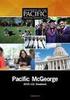 VY_32_INOVACE_FH13 Jméno autora výukového materiálu Datum (období), ve kterém byl VM vytvořen Ročník, pro který je VM určen Vzdělávací oblast, obor, okruh, téma Anotace František Hudek červenec 2012 8.
VY_32_INOVACE_FH13 Jméno autora výukového materiálu Datum (období), ve kterém byl VM vytvořen Ročník, pro který je VM určen Vzdělávací oblast, obor, okruh, téma Anotace František Hudek červenec 2012 8.
Č. 7 číslo a název klíčové aktivity Inovace a zkvalitnění výuky prostřednictvím ICT
 Č. 7 číslo a název klíčové aktivity název materiálu III/2 Inovace a zkvalitnění výuky prostřednictvím ICT VY_32_INOVACE_07_ICT_ZIT57PL_ Operační systém Windows téma Základy informačních technologií - Operační
Č. 7 číslo a název klíčové aktivity název materiálu III/2 Inovace a zkvalitnění výuky prostřednictvím ICT VY_32_INOVACE_07_ICT_ZIT57PL_ Operační systém Windows téma Základy informačních technologií - Operační
MS Word 2007. Ing. Pavel BOHANES. Hromadná korespondence
 Hromadná korespondence MS Word 2007 Ing. Pavel BOHANES 2012 Popis pro vytvoření propojeného dokumentu se zdrojem dat pro hromadnou korespondenci Hromadná korespondence Soukromá střední odborná škola Frýdek-Místek,
Hromadná korespondence MS Word 2007 Ing. Pavel BOHANES 2012 Popis pro vytvoření propojeného dokumentu se zdrojem dat pro hromadnou korespondenci Hromadná korespondence Soukromá střední odborná škola Frýdek-Místek,
Standardně máme zapnutý panel nástrojů Formátování a Standardní.
 Zapnutí a vypnutí panelů nástrojů Standardně máme zapnutý panel nástrojů Formátování a Standardní. Úkol: Vyzkoušejte si zapnout a vypnout všechny panely nástrojů. Nechte zapnutý panely nástrojů Formátování
Zapnutí a vypnutí panelů nástrojů Standardně máme zapnutý panel nástrojů Formátování a Standardní. Úkol: Vyzkoušejte si zapnout a vypnout všechny panely nástrojů. Nechte zapnutý panely nástrojů Formátování
CERTIFIKOVANÉ TESTOVÁNÍ (CT) Výběrové šetření výsledků žáků 2014
 (CT) Výběrové šetření výsledků žáků 2014 Uživatelská příručka pro přípravu školy Verze 1 Obsah 1 ÚVOD... 3 1.1 Kde hledat další informace... 3 1.2 Posloupnost kroků... 3 2 KROK 1 KONTROLA PROVEDENÍ POINSTALAČNÍCH
(CT) Výběrové šetření výsledků žáků 2014 Uživatelská příručka pro přípravu školy Verze 1 Obsah 1 ÚVOD... 3 1.1 Kde hledat další informace... 3 1.2 Posloupnost kroků... 3 2 KROK 1 KONTROLA PROVEDENÍ POINSTALAČNÍCH
ZJEDNODUŠENÝ POSTUP PRO DOPLNĚNÍ A ZASLÁNÍ ŽÁDOSTI O DOTACI A PŘÍLOH K ZAKÁZKÁM PŘES PORTÁL FARMÁŘE
 ZJEDNODUŠENÝ POSTUP PRO DOPLNĚNÍ A ZASLÁNÍ ŽÁDOSTI O DOTACI A PŘÍLOH K ZAKÁZKÁM PŘES PORTÁL FARMÁŘE 1. kolo příjmu žádostí Programu rozvoje venkova (2014 2020) Probíhá v případě zjištění nekompletní dokumentace/vyplněné
ZJEDNODUŠENÝ POSTUP PRO DOPLNĚNÍ A ZASLÁNÍ ŽÁDOSTI O DOTACI A PŘÍLOH K ZAKÁZKÁM PŘES PORTÁL FARMÁŘE 1. kolo příjmu žádostí Programu rozvoje venkova (2014 2020) Probíhá v případě zjištění nekompletní dokumentace/vyplněné
Postup práce s elektronickým podpisem
 Obsah 1. Obecné informace o elektronickém podpisu... 2 2. Co je třeba nastavit, abyste mohli používat elektronický podpis v MS2014+... 2 2.1. Microsoft Silverlight... 2 2.2. Zvýšení práv pro MS Silverlight...
Obsah 1. Obecné informace o elektronickém podpisu... 2 2. Co je třeba nastavit, abyste mohli používat elektronický podpis v MS2014+... 2 2.1. Microsoft Silverlight... 2 2.2. Zvýšení práv pro MS Silverlight...
1.7 WORD - hromadná korespondence
 Název školy Číslo projektu Autor Název šablony Název DUMu Tematická oblast Předmět Druh učebního materiálu Anotace Vybavení, pomůcky Střední průmyslová škola strojnická Vsetín CZ.1.07/1.5.00/34.0483 Ing.
Název školy Číslo projektu Autor Název šablony Název DUMu Tematická oblast Předmět Druh učebního materiálu Anotace Vybavení, pomůcky Střední průmyslová škola strojnická Vsetín CZ.1.07/1.5.00/34.0483 Ing.
Používání IS Carsystem
 Používání IS Carsystem Filtrování dat se SW Carsys Jak řadit a filtrovat data v agendách... 1 I. Používání filtrů... 1 II. Uložené filtry... 2 III. Vyvolávání filtrů... 3 Jak zobrazit potřebná data...
Používání IS Carsystem Filtrování dat se SW Carsys Jak řadit a filtrovat data v agendách... 1 I. Používání filtrů... 1 II. Uložené filtry... 2 III. Vyvolávání filtrů... 3 Jak zobrazit potřebná data...
Soukromá střední odborná škola Frýdek-Místek, s.r.o. VY_32_INOVACE_79_IVT_MSOFFICE_19_Word
 Číslo projektu Název školy Název Materiálu Autor Tematický okruh Ročník CZ.1.07/1.5.00/34.0499 Soukromá střední odborná škola Frýdek-Místek, s.r.o. VY_32_INOVACE_79_IVT_MSOFFICE_19_Word Ing. Pavel BOHANES
Číslo projektu Název školy Název Materiálu Autor Tematický okruh Ročník CZ.1.07/1.5.00/34.0499 Soukromá střední odborná škola Frýdek-Místek, s.r.o. VY_32_INOVACE_79_IVT_MSOFFICE_19_Word Ing. Pavel BOHANES
Protlak Výuková příručka Fine s. r. o. 2010
 Zadání Úkolem je navrhnout výztuž proti protlačení krajního sloupu čtvercového průřezu 200x200 mm železobetonovou deskou o tloušťce 200mm. Sloup je umístěn 500mm od okrajů desky. Deska je oslabena otvorem
Zadání Úkolem je navrhnout výztuž proti protlačení krajního sloupu čtvercového průřezu 200x200 mm železobetonovou deskou o tloušťce 200mm. Sloup je umístěn 500mm od okrajů desky. Deska je oslabena otvorem
FORMÁTOVÁNÍ ODSTAVCE
 FORMÁTOVÁNÍ ODSTAVCE Autor: Mgr. Dana Kaprálová Datum (období) tvorby: srpen 2013 Ročník: šestý Vzdělávací oblast: Informatika a výpočetní technika 1 Anotace: Žák se orientuje v prostředí aplikace WORD.
FORMÁTOVÁNÍ ODSTAVCE Autor: Mgr. Dana Kaprálová Datum (období) tvorby: srpen 2013 Ročník: šestý Vzdělávací oblast: Informatika a výpočetní technika 1 Anotace: Žák se orientuje v prostředí aplikace WORD.
František Hudek. březen 2013. 6. - 7. ročník
 VY_32_INOVACE_FH07_WIN Jméno autora výukového materiálu Datum (období), ve kterém byl VM vytvořen Ročník, pro který je VM určen Vzdělávací oblast, obor, okruh, téma Anotace František Hudek březen 2013
VY_32_INOVACE_FH07_WIN Jméno autora výukového materiálu Datum (období), ve kterém byl VM vytvořen Ročník, pro který je VM určen Vzdělávací oblast, obor, okruh, téma Anotace František Hudek březen 2013
Katalog OneNet. Manuál Jak s Katalogem OneNet pracovat
 Katalog OneNet Manuál Jak s Katalogem OneNet pracovat Obsah Jak používat online Katalog OneNet.........................................................................................3-4 Kategorie katalogu.............................................................................................................
Katalog OneNet Manuál Jak s Katalogem OneNet pracovat Obsah Jak používat online Katalog OneNet.........................................................................................3-4 Kategorie katalogu.............................................................................................................
ISTAV Media, s. r. o., www.istav.cz 1
 1 PŘIHLÁŠENÍ DO APLIKACE XPLORER Přihlášení do aplikace Xplorer můžete realizovat na adrese http://pm.istav.cz/login Pro přihlášení zadejte do zobrazených polí uživatelské jméno a heslo a potvrďte tlačítkem
1 PŘIHLÁŠENÍ DO APLIKACE XPLORER Přihlášení do aplikace Xplorer můžete realizovat na adrese http://pm.istav.cz/login Pro přihlášení zadejte do zobrazených polí uživatelské jméno a heslo a potvrďte tlačítkem
Novinky v programu Účtárna 2.09
 Novinky v programu Účtárna 2.09 Podpora pro Kontrolní hlášení Popis: Program obsahuje podporu pro plátce DPH, pro něž platí od 1.1.2016 nová legislativní povinnost Kontrolní hlášení. V knihách prvotních
Novinky v programu Účtárna 2.09 Podpora pro Kontrolní hlášení Popis: Program obsahuje podporu pro plátce DPH, pro něž platí od 1.1.2016 nová legislativní povinnost Kontrolní hlášení. V knihách prvotních
Klientský portál leasing24.cz. KLIENTSKÝ PORTÁL 24 NÁVOD NA PŘIHLÁŠENÍ A REGISTRACI UŽIVATELE Leasing24.cz. Stránka 1 z 15
 KLIENTSKÝ PORTÁL 24 NÁVOD NA PŘIHLÁŠENÍ A REGISTRACI UŽIVATELE Leasing24.cz Stránka 1 z 15 OBSAH O klientském portálu... 3 Registrace klienta... 4 K první registraci budete potřebovat... 5 Registrace prostřednictvím
KLIENTSKÝ PORTÁL 24 NÁVOD NA PŘIHLÁŠENÍ A REGISTRACI UŽIVATELE Leasing24.cz Stránka 1 z 15 OBSAH O klientském portálu... 3 Registrace klienta... 4 K první registraci budete potřebovat... 5 Registrace prostřednictvím
Vkládání ilustrací do dokumentu Word egon. Tato část se zabývá vkládáním obrázků, kreseb a nadpisů WordArt do dokumentu.
 Vkládání ilustrací do dokumentu Word 2007 - egon Tato část se zabývá vkládáním obrázků, kreseb a nadpisů WordArt do dokumentu. Jan Málek 16.7.2010 Vkládání ilustrací do dokumentu Vše potřebné najdeme na
Vkládání ilustrací do dokumentu Word 2007 - egon Tato část se zabývá vkládáním obrázků, kreseb a nadpisů WordArt do dokumentu. Jan Málek 16.7.2010 Vkládání ilustrací do dokumentu Vše potřebné najdeme na
Word 2007 Word 2007 egon. Spuštění, vzhled, zobrazení dokumentu
 Word 2007 Word 2007 egon Spuštění, vzhled, zobrazení dokumentu Jan Málek 30.4.2010 Word 2007 V roce 2007 přichází firma Microsoft s novou verzí kancelářského balíku MS Office 2007 a tedy i textového editoru
Word 2007 Word 2007 egon Spuštění, vzhled, zobrazení dokumentu Jan Málek 30.4.2010 Word 2007 V roce 2007 přichází firma Microsoft s novou verzí kancelářského balíku MS Office 2007 a tedy i textového editoru
Allegro 1.92 release (1.3.2016 od 2.2.2016)
 Allegro 1.92 release (1.3.2016 od 2.2.2016) Symbol označuje nové aplikace Účetnictví Společnosti Přednastavení textů obchodních dokladů bylo optimalizováno pro vyšší rychlost načítání. Byla doplněna možnost
Allegro 1.92 release (1.3.2016 od 2.2.2016) Symbol označuje nové aplikace Účetnictví Společnosti Přednastavení textů obchodních dokladů bylo optimalizováno pro vyšší rychlost načítání. Byla doplněna možnost
Řešení. ŘEŠENÍ 16 Dotazník uchazeče o zaměstnání
 Příklad zahrnuje Textová editace buněk Základní vzorce Vložené kliparty Propojené listy Grafická úprava buněk Složitější vzorce Vložené externí obrázky Formuláře Úprava formátu Vysoce speciální funkce
Příklad zahrnuje Textová editace buněk Základní vzorce Vložené kliparty Propojené listy Grafická úprava buněk Složitější vzorce Vložené externí obrázky Formuláře Úprava formátu Vysoce speciální funkce
Windows 10 (6. třída)
 Windows 10 (6. třída) Okno spuštěné aplikace: takto vypadá okno aplikace Malování - panel nástrojů Rychlý přístup Titulkový pruh se jménem souboru (Bez názvu) tlačka pro minimalizaci, obnovení z maxima
Windows 10 (6. třída) Okno spuštěné aplikace: takto vypadá okno aplikace Malování - panel nástrojů Rychlý přístup Titulkový pruh se jménem souboru (Bez názvu) tlačka pro minimalizaci, obnovení z maxima
Pokročilé uživatelské školení
 Pokročilé uživatelské školení Cíl a obsah kurzu Cílem kurzu je seznámit se s pokročilými funkcemi aplikace Word Členění kurzu, obsah jednotlivých lekcí Kurz je členěn do pěti samostatných lekcí. Každá
Pokročilé uživatelské školení Cíl a obsah kurzu Cílem kurzu je seznámit se s pokročilými funkcemi aplikace Word Členění kurzu, obsah jednotlivých lekcí Kurz je členěn do pěti samostatných lekcí. Každá
DUM 06 téma: Základní nástroje
 DUM 06 téma: Základní nástroje ze sady: 2 tematický okruh sady: Bitmapová grafika ze šablony: 09 Počítačová grafika určeno pro: 2. ročník vzdělávací obor: vzdělávací oblast: číslo projektu: anotace: metodika:
DUM 06 téma: Základní nástroje ze sady: 2 tematický okruh sady: Bitmapová grafika ze šablony: 09 Počítačová grafika určeno pro: 2. ročník vzdělávací obor: vzdělávací oblast: číslo projektu: anotace: metodika:
1. Základní nastavení telefonu Vložení SIM karty Zapnutí telefonu a PIN. 2. Kontakty. 3. Volání
 1 z 57 Základní nastavení telefonu Vložení SIM karty Zapnutí telefonu a PIN Kontakty Kopírování ze SIM karty do telefonu Založení nového kontaktu Upravení kontaktu včetně fotky 3. Volání Nastavení vyzvánění
1 z 57 Základní nastavení telefonu Vložení SIM karty Zapnutí telefonu a PIN Kontakty Kopírování ze SIM karty do telefonu Založení nového kontaktu Upravení kontaktu včetně fotky 3. Volání Nastavení vyzvánění
Manuál TimNet Boiler
 Manuál TimNet Boiler Detailní popis: Ovládání teploty užitkové vody v bojleru zajišťuje termostatický modul. Pomocí něj docílíte, aby byla voda v bojleru nahřáta na přesně stanovenou požadovanou teplotu.
Manuál TimNet Boiler Detailní popis: Ovládání teploty užitkové vody v bojleru zajišťuje termostatický modul. Pomocí něj docílíte, aby byla voda v bojleru nahřáta na přesně stanovenou požadovanou teplotu.
Střední škola informačních technologií a sociální péče, Brno, Purkyňova 97. Vybrané části Excelu. Ing. Petr Adamec
 INVESTICE DO ROZVOJE VZDĚLÁVÁNÍ Střední škola informačních technologií a sociální péče, Brno, Purkyňova 97 Vybrané části Excelu Ing. Petr Adamec Brno 2010 Cílem předmětu je seznámení se s programem Excel
INVESTICE DO ROZVOJE VZDĚLÁVÁNÍ Střední škola informačních technologií a sociální péče, Brno, Purkyňova 97 Vybrané části Excelu Ing. Petr Adamec Brno 2010 Cílem předmětu je seznámení se s programem Excel
Klávesové zkratky pro MS Excel
 WALL.cz 1/5 Klávesové zkratky pro MS Excel Klávesové zkratky pro MS Excel Klávesové zkratky jsou výborné pro zjednodušení a urychlení práce. Osobně jsem klávesové zkratky nepoužíval, až do té doby, než
WALL.cz 1/5 Klávesové zkratky pro MS Excel Klávesové zkratky pro MS Excel Klávesové zkratky jsou výborné pro zjednodušení a urychlení práce. Osobně jsem klávesové zkratky nepoužíval, až do té doby, než
Operační program Rybářství 2007-2013
 OP Rybářství 2007-2013 Operační program Rybářství 2007-2013 Elektronické podání Žádosti o dotaci opatření 3.1. a) (6.kolo OP Rybářství) Oddělení metodiky OP Rybářství Ing. Antonín VAVREČKA, Ing. Miroslav
OP Rybářství 2007-2013 Operační program Rybářství 2007-2013 Elektronické podání Žádosti o dotaci opatření 3.1. a) (6.kolo OP Rybářství) Oddělení metodiky OP Rybářství Ing. Antonín VAVREČKA, Ing. Miroslav
2.4.11 Nerovnice s absolutní hodnotou
 .. Nerovnice s absolutní hodnotou Předpoklady: 06, 09, 0 Pedagogická poznámka: Hlavním záměrem hodiny je, aby si studenti uvědomili, že se neučí nic nového. Pouze používají věci, které dávno znají, na
.. Nerovnice s absolutní hodnotou Předpoklady: 06, 09, 0 Pedagogická poznámka: Hlavním záměrem hodiny je, aby si studenti uvědomili, že se neučí nic nového. Pouze používají věci, které dávno znají, na
PADS návrh jednoduchého regulátoru
 PADS návrh jednoduchého regulátoru zpracováno podle: http://www.people.vcu.edu/~rhklenke/tutorials/pads/pads_tutorial_3.3v_reg/simplereg.html Schéma - 1. Začneme spuštěním PADS Logic z příslušného adresáře
PADS návrh jednoduchého regulátoru zpracováno podle: http://www.people.vcu.edu/~rhklenke/tutorials/pads/pads_tutorial_3.3v_reg/simplereg.html Schéma - 1. Začneme spuštěním PADS Logic z příslušného adresáře
této složky Hodnoty c) klepnutím na Smazání Typ hodnot
 MS Excel 201 10 Lekce 2 Operační program Vzdělávání pro konkurenceschopnost Projekt Zvyšování IT gramotnosti zaměstnanců vybraných fakult t MU Registrační číslo: CZ.1.07/ /2.2.00/15.0224, Oblast podpory:
MS Excel 201 10 Lekce 2 Operační program Vzdělávání pro konkurenceschopnost Projekt Zvyšování IT gramotnosti zaměstnanců vybraných fakult t MU Registrační číslo: CZ.1.07/ /2.2.00/15.0224, Oblast podpory:
Tvorba trendové funkce a extrapolace pro roční časové řady
 Tvorba trendové funkce a extrapolace pro roční časové řady Příklad: Základem pro analýzu je časová řada živě narozených mezi lety 1970 a 2005. Prvním úkolem je vybrat vhodnou trendovou funkci pro vystižení
Tvorba trendové funkce a extrapolace pro roční časové řady Příklad: Základem pro analýzu je časová řada živě narozených mezi lety 1970 a 2005. Prvním úkolem je vybrat vhodnou trendovou funkci pro vystižení
Návod na internetový obchod
 Návod na internetový obchod Vytvořeno 2014 E-Parts group s.r.o. Registrace 1. Pro vytvoření účtu klikněte na tlačítko, které se nachází pod tabulkou pro přihlášení. 2. Následně budete odkázáni na vyplňovací
Návod na internetový obchod Vytvořeno 2014 E-Parts group s.r.o. Registrace 1. Pro vytvoření účtu klikněte na tlačítko, které se nachází pod tabulkou pro přihlášení. 2. Následně budete odkázáni na vyplňovací
Formát stránky, písma, odstavce Word 2007 egon. Formát stránky a písma, okraje, odstavce, oddíly
 Formát stránky, písma, odstavce Word 2007 egon Formát stránky a písma, okraje, odstavce, oddíly Jan Málek 11.6.2010 Formát stránky Před psaním textu bychom se měli rozmyslet, na jaký formát papíru případně
Formát stránky, písma, odstavce Word 2007 egon Formát stránky a písma, okraje, odstavce, oddíly Jan Málek 11.6.2010 Formát stránky Před psaním textu bychom se měli rozmyslet, na jaký formát papíru případně
DOPRAVNÍK PRO BIOMASU
 DOPRAVNÍK PRO BIOMASU konstruování v Autodesk Inventor 11 Autor: Petr Voltr 2007 Níže popisovaný dopravník je určen pro dopravu biomasy z uskladňovacího prostoru k prostoru dávkovače paliva pro topeniště
DOPRAVNÍK PRO BIOMASU konstruování v Autodesk Inventor 11 Autor: Petr Voltr 2007 Níže popisovaný dopravník je určen pro dopravu biomasy z uskladňovacího prostoru k prostoru dávkovače paliva pro topeniště
Ministerstvo pro místní rozvoj. bytů
 Pokyny pro vyplnění elektronické žádosti podprogram 117 514 Podpora výstavby podporovaných bytů Elektronická žádost je umístěna na internetové adrese http://www3.mmr.cz/zad a lze na ni vstoupit i přímo
Pokyny pro vyplnění elektronické žádosti podprogram 117 514 Podpora výstavby podporovaných bytů Elektronická žádost je umístěna na internetové adrese http://www3.mmr.cz/zad a lze na ni vstoupit i přímo
1. Základní nastavení telefonu Vložení SIM karty a baterky Vložení paměťové karty Zapnutí telefonu a PIN. 2. Kontakty. 3.
 1 z 37 Základní nastavení telefonu Vložení SIM karty a baterky Vložení paměťové karty Zapnutí telefonu a PIN Kontakty Kopírování ze SIM karty do telefonu Založení nového kontaktu Upravení kontaktu včetně
1 z 37 Základní nastavení telefonu Vložení SIM karty a baterky Vložení paměťové karty Zapnutí telefonu a PIN Kontakty Kopírování ze SIM karty do telefonu Založení nového kontaktu Upravení kontaktu včetně
Gymnázium a Střední odborná škola, Rokycany, Mládežníků 1115
 Číslo projektu: Gymnázium a Střední odborná škola, Rokycany, Mládežníků 1115 Číslo šablony: 14 Název materiálu: Ročník: Identifikace materiálu: Jméno autora: Předmět: Tematický celek: Anotace: CZ.1.07/1.5.00/34.0410
Číslo projektu: Gymnázium a Střední odborná škola, Rokycany, Mládežníků 1115 Číslo šablony: 14 Název materiálu: Ročník: Identifikace materiálu: Jméno autora: Předmět: Tematický celek: Anotace: CZ.1.07/1.5.00/34.0410
{ } 9.1.9 Kombinace II. Předpoklady: 9108. =. Vypiš všechny dvoučlenné kombinace sestavené z těchto pěti prvků. Urči počet kombinací pomocí vzorce.
 9.1.9 Kombinace II Předpoklady: 9108 Př. 1: Je dána pěti prvková množina: M { a; b; c; d; e} =. Vypiš všechny dvoučlenné kombinace sestavené z těchto pěti prvků. Urči počet kombinací pomocí vzorce. Vypisujeme
9.1.9 Kombinace II Předpoklady: 9108 Př. 1: Je dána pěti prvková množina: M { a; b; c; d; e} =. Vypiš všechny dvoučlenné kombinace sestavené z těchto pěti prvků. Urči počet kombinací pomocí vzorce. Vypisujeme
Nakupte více, získejte více!
 Novinka! Nakupte více, získejte více! Navyšte svoji slevu s Avonem a prožijte snové léto! Chtěli byste až 50 % slevu? Chtěli byste až 500 Kč od Avonu jako dárek na nákup dalších výrobků? Neváhejte a využijte
Novinka! Nakupte více, získejte více! Navyšte svoji slevu s Avonem a prožijte snové léto! Chtěli byste až 50 % slevu? Chtěli byste až 500 Kč od Avonu jako dárek na nákup dalších výrobků? Neváhejte a využijte
PROPOJENÍ NA ÚČETNÍ SYSTÉM KROS
 PROPOJENÍ NA ÚČETNÍ SYSTÉM KROS Obsah PROPOJENÍ NA ÚČETNÍ SYSTÉM KROS... 1 Alfa Plus... 2 Cenotvorba... 2 Jak realizovat propojení... 3 Jak přenést konkrétní položky... 5 Import do eshopu FastCentrik...
PROPOJENÍ NA ÚČETNÍ SYSTÉM KROS Obsah PROPOJENÍ NA ÚČETNÍ SYSTÉM KROS... 1 Alfa Plus... 2 Cenotvorba... 2 Jak realizovat propojení... 3 Jak přenést konkrétní položky... 5 Import do eshopu FastCentrik...
Modul účetnictví: Kontrolní výkaz DPH (SK) Podklady ke školení
 Modul účetnictví: Kontrolní výkaz DPH (SK) Podklady ke školení 7.10.2015 Denková Barbora, DiS. Datum tisku 7.10.2015 2 Modul účetnictví: Kontrolní výkaz DPH (SK) Modul u c etnictví : Kontrolní vý kaz DPH
Modul účetnictví: Kontrolní výkaz DPH (SK) Podklady ke školení 7.10.2015 Denková Barbora, DiS. Datum tisku 7.10.2015 2 Modul účetnictví: Kontrolní výkaz DPH (SK) Modul u c etnictví : Kontrolní vý kaz DPH
ZŘ - Hodnocení. Otevírání nabídek
 ZŘ - Hodnocení V tomto stavu provedeme hodnocení nabídek. V prvním kole hodnocení provedeme posouzení, zda-li je nabídka uvedena v českém jazyce a zda-li nabídka sortimentem odpovídá naší poptávce. Otevírání
ZŘ - Hodnocení V tomto stavu provedeme hodnocení nabídek. V prvním kole hodnocení provedeme posouzení, zda-li je nabídka uvedena v českém jazyce a zda-li nabídka sortimentem odpovídá naší poptávce. Otevírání
MS Word 2007 REVIZE DOKUMENTU A KOMENTÁŘE
 MS Word 2007 REVIZE DOKUMENTU A KOMENTÁŘE 1 ZAPNUTÍ SLEDOVÁNÍ ZMĚN Pokud zapnete funkci Sledování změn, aplikace Word vloží značky tam, kde provedete mazání, vkládání a změny formátu. Na kartě Revize klepněte
MS Word 2007 REVIZE DOKUMENTU A KOMENTÁŘE 1 ZAPNUTÍ SLEDOVÁNÍ ZMĚN Pokud zapnete funkci Sledování změn, aplikace Word vloží značky tam, kde provedete mazání, vkládání a změny formátu. Na kartě Revize klepněte
3. Vložíte baterku. 4.
 1 z 35 6. 7. 8. Volání Hlasitý hovor Zobrazení kontaktů při volání Nastavení hlasitosti hovoru Zobrazení klávesnice při volání Přidržení hovoru Číslo hlasové schránky Nastavení vyzvánění SMS a MMS Nastavení
1 z 35 6. 7. 8. Volání Hlasitý hovor Zobrazení kontaktů při volání Nastavení hlasitosti hovoru Zobrazení klávesnice při volání Přidržení hovoru Číslo hlasové schránky Nastavení vyzvánění SMS a MMS Nastavení
Vyhledávání v databázi CINAHL with Fulltext prostřednictvím EBSCOhost. Příklad vyhledávání tématu pomocí předmětových hesel
 Vyhledávání v databázi CINAHL with Fulltext prostřednictvím EBSCOhost Příklad vyhledávání tématu pomocí předmětových hesel Základní fakta o dtb. CINAHL CINAHL = Cumulative Index of Nursing andallied Health
Vyhledávání v databázi CINAHL with Fulltext prostřednictvím EBSCOhost Příklad vyhledávání tématu pomocí předmětových hesel Základní fakta o dtb. CINAHL CINAHL = Cumulative Index of Nursing andallied Health
Registr Erbitux. Příručka pro uživatele. Institut biostatistiky a analýz. Lékařské a Přírodovědecké fakulty Masarykovy univerzity.
 Registr Erbitux Příručka pro uživatele Vytvořil: Lékařské a Přírodovědecké fakulty Masarykovy univerzity Obsah Práce s registrem Erbitux 1 Vstup do registru 3 2 Základní okno registru 4 3 Registrace nového
Registr Erbitux Příručka pro uživatele Vytvořil: Lékařské a Přírodovědecké fakulty Masarykovy univerzity Obsah Práce s registrem Erbitux 1 Vstup do registru 3 2 Základní okno registru 4 3 Registrace nového
Dokončení zadání buňky a přesun ve výběru nahoru Dokončení zadání buňky a přesun ve výběru vpravo Dokončení zadání buňky a přesun ve výběru vlevo
 Klávesy pro zadávání dat v listu Dokončení zadání buňky a přesun ve výběru dolů ALT+ CTRL+ SHIFT+ SHIFT+ DELETE CTRL+DELETE Klávesy se šipkou F4 nebo CTRL+Y SHIFT+F2 CTRL+SHIFT+F3 CTRL+D CTRL+R CTRL+F3
Klávesy pro zadávání dat v listu Dokončení zadání buňky a přesun ve výběru dolů ALT+ CTRL+ SHIFT+ SHIFT+ DELETE CTRL+DELETE Klávesy se šipkou F4 nebo CTRL+Y SHIFT+F2 CTRL+SHIFT+F3 CTRL+D CTRL+R CTRL+F3
Migrace na aplikaci Word 2010
 V tomto průvodci Microsoft Aplikace Microsoft Word 2010 vypadá velmi odlišně od aplikace Word 2003, proto jsme vytvořili tohoto průvodce, který vám pomůže si co nejsnadněji osvojit příslušné znalosti.
V tomto průvodci Microsoft Aplikace Microsoft Word 2010 vypadá velmi odlišně od aplikace Word 2003, proto jsme vytvořili tohoto průvodce, který vám pomůže si co nejsnadněji osvojit příslušné znalosti.
Návod na obsluhu programu KVMS Pro
 Návod na obsluhu programu KVMS Pro Obsah 1. Popis základního menu programu... 2 1.1. Základní... 2 1.2. Pokročilé... 2 1.3. Nastavení... 2 2. Náhled... 3 3. Přehrávání... 4 4. E-Mapa... 5 5. Sekce Nastavení...
Návod na obsluhu programu KVMS Pro Obsah 1. Popis základního menu programu... 2 1.1. Základní... 2 1.2. Pokročilé... 2 1.3. Nastavení... 2 2. Náhled... 3 3. Přehrávání... 4 4. E-Mapa... 5 5. Sekce Nastavení...
Předmluva 1 Typografická konvence použitá v knize 2. 1 Úvod do Wordu 2003 3. Popis obrazovky 7 Popis panelu nabídek 9 Zadávání příkazů 10
 Obsah Předmluva 1 Typografická konvence použitá v knize 2 1 Úvod do Wordu 2003 3 Spuštění a ukončení Wordu 4 Přepínání mezi otevřenými dokumenty 5 Oprava aplikace 5 Popis obrazovky 7 Popis panelu nabídek
Obsah Předmluva 1 Typografická konvence použitá v knize 2 1 Úvod do Wordu 2003 3 Spuštění a ukončení Wordu 4 Přepínání mezi otevřenými dokumenty 5 Oprava aplikace 5 Popis obrazovky 7 Popis panelu nabídek
Roční hodnocení (návod pro studenty)
 Roční hodnocení (návod pro studenty) Na stránce https://is.cuni.cz/studium/index.php se přihlásíte do studijního informačního systému (dále jen SIS). Pro přihlášení je třeba mít platné přihlašovací údaje.
Roční hodnocení (návod pro studenty) Na stránce https://is.cuni.cz/studium/index.php se přihlásíte do studijního informačního systému (dále jen SIS). Pro přihlášení je třeba mít platné přihlašovací údaje.
PŘEPOČET ZÚČTOVANÝCH ZÁLOH V 10% NA 14% V KONOCOVÉ
 PŘEPOČET ZÚČTOVANÝCH ZÁLOH V 10% NA 14% V KONOCOVÉ FAKTUŘE 2012 Výrazná změna, která nás v letošním roce potkala je změna sazby DPH. NASTAVENÍ SAZEB DPH Nastavení jednotlivých sazeb DPH provedete v menu
PŘEPOČET ZÚČTOVANÝCH ZÁLOH V 10% NA 14% V KONOCOVÉ FAKTUŘE 2012 Výrazná změna, která nás v letošním roce potkala je změna sazby DPH. NASTAVENÍ SAZEB DPH Nastavení jednotlivých sazeb DPH provedete v menu
Instalace programu VentiCAD
 Instalace programu VentiCAD 1) Pro stažení instalačního souboru setup.exe je třeba navštívit stránky www.elektrodesign.cz 2) V případě, že jste již zaregistrováni jako projektant TZB nebo projektant VZT,
Instalace programu VentiCAD 1) Pro stažení instalačního souboru setup.exe je třeba navštívit stránky www.elektrodesign.cz 2) V případě, že jste již zaregistrováni jako projektant TZB nebo projektant VZT,
Migrace na aplikaci Excel 2010
 V tomto průvodci Microsoft Aplikace Microsoft Excel 2010 vypadá velmi odlišně od aplikace Excel 2003, a proto jsme vytvořili tohoto průvodce, který vám pomůže se s ní rychle seznámit. Budete-li číst dál,
V tomto průvodci Microsoft Aplikace Microsoft Excel 2010 vypadá velmi odlišně od aplikace Excel 2003, a proto jsme vytvořili tohoto průvodce, který vám pomůže se s ní rychle seznámit. Budete-li číst dál,
Peer Group User Quick Reference Cards
 Peer Group User Quick Reference Cards strana 1/12 v. 10.5.2013 Přihlášení 1. http://www.mylabqc.com/seracare/home.asp 2. Zadejte User ID a heslo, klikněte Login Úvodní obrazovka User ID a heslo dostanete
Peer Group User Quick Reference Cards strana 1/12 v. 10.5.2013 Přihlášení 1. http://www.mylabqc.com/seracare/home.asp 2. Zadejte User ID a heslo, klikněte Login Úvodní obrazovka User ID a heslo dostanete
Stručný návod k použití softwaru MATCH IT! DNA
 Stručný návod k použití softwaru MATCH IT! DNA Pouze pro IMMUCOR LIFECODES HLA SSO produktu Pro diagnostiku in vitro 1 LC1497CS.1 (09/15) Tato příručka byla vypracována pro MIDNA softwaru MATCH IT! DNA
Stručný návod k použití softwaru MATCH IT! DNA Pouze pro IMMUCOR LIFECODES HLA SSO produktu Pro diagnostiku in vitro 1 LC1497CS.1 (09/15) Tato příručka byla vypracována pro MIDNA softwaru MATCH IT! DNA
Hromadná korespondence
 Kapitola dvanáctá Hromadná korespondence Učební text Mgr. Radek Hoszowski Hromadná korespondence Hromadná korespondence Představíme si jednoduchý nástroj, který nám může ušetřit velké množství práce. Je
Kapitola dvanáctá Hromadná korespondence Učební text Mgr. Radek Hoszowski Hromadná korespondence Hromadná korespondence Představíme si jednoduchý nástroj, který nám může ušetřit velké množství práce. Je
SIS INSTALAČNÍ PŘÍRUČKA (SITE INFORMATION SYSTEM) Datum vytvoření: 20.8.2014 Datum aktualizace: 1.5.2016 Verze: v 1.3 Reference:
 SIS (SITE INFORMATION SYSTEM) INSTALAČNÍ PŘÍRUČKA Připravil: AdiNet s.r.o. Datum vytvoření: 20.8.2014 Datum aktualizace: 1.5.2016 Verze: v 1.3 Reference: Kapitola 1 - Řízení dokumentu 2002 1.1 Záznam změn
SIS (SITE INFORMATION SYSTEM) INSTALAČNÍ PŘÍRUČKA Připravil: AdiNet s.r.o. Datum vytvoření: 20.8.2014 Datum aktualizace: 1.5.2016 Verze: v 1.3 Reference: Kapitola 1 - Řízení dokumentu 2002 1.1 Záznam změn
Uživatelský manuál PuSCH App. windows-phone
 Uživatelský manuál PuSCH App windows-phone Obsah S PuSCH App v mobilním telefonu se objednávání výrazně zjednoduší a zrychlí! P u S C H A p p j e m o b i l n í d o p l n ě k k P a r t n e r p o r t a l
Uživatelský manuál PuSCH App windows-phone Obsah S PuSCH App v mobilním telefonu se objednávání výrazně zjednoduší a zrychlí! P u S C H A p p j e m o b i l n í d o p l n ě k k P a r t n e r p o r t a l
Kapitola 9: Soubor 119
 Kapitola 9: Soubor 119 9. Soubor Nový sešit Otevření sešitu 9.1 Nový Nový sešit lze otevřít klepnutím na tlačítko Nový na panelu nástrojů Standardní. Jiným způsobem je otevření nového sešitu z menu volbou
Kapitola 9: Soubor 119 9. Soubor Nový sešit Otevření sešitu 9.1 Nový Nový sešit lze otevřít klepnutím na tlačítko Nový na panelu nástrojů Standardní. Jiným způsobem je otevření nového sešitu z menu volbou
1. Základní nastavení telefonu Vložení SIM karty Vložení paměťové karty Zapnutí telefonu a PIN. 2. Kontakty. 3. Volání
 Základní nastavení telefonu Vložení SIM karty Vložení paměťové karty Zapnutí telefonu a PIN 2. Kontakty Kopírování ze SIM karty do telefonu Založení nového kontaktu Upravení kontaktu včetně fotky 3. Volání
Základní nastavení telefonu Vložení SIM karty Vložení paměťové karty Zapnutí telefonu a PIN 2. Kontakty Kopírování ze SIM karty do telefonu Založení nového kontaktu Upravení kontaktu včetně fotky 3. Volání
Základní nastavení telefonu Vložení SIM karty a baterky Vložení paměťové karty Zapnutí telefonu a PIN Kontakty Kopírování ze SIM karty do telefonu
 1 6. 7. 8. Základní nastavení telefonu Vložení SIM karty a baterky Vložení paměťové karty Zapnutí telefonu a PIN Kontakty Kopírování ze SIM karty do telefonu Založení nového kontaktu Upravení kontaktu
1 6. 7. 8. Základní nastavení telefonu Vložení SIM karty a baterky Vložení paměťové karty Zapnutí telefonu a PIN Kontakty Kopírování ze SIM karty do telefonu Založení nového kontaktu Upravení kontaktu
KAPITOLA 12 - POKROČILÁ PRÁCE S TABULKOVÝM PROCESOREM
 KAPITOLA 12 - POKROČILÁ PRÁCE S TABULKOVÝM PROCESOREM KONTINGENČNÍ TABULKA FILTROVÁNÍ DAT Kontingenční tabulka nám dává jednoduchý filtr jako čtvrté pole v podokně Pole kontingenční tabulky. Do pole Filtry
KAPITOLA 12 - POKROČILÁ PRÁCE S TABULKOVÝM PROCESOREM KONTINGENČNÍ TABULKA FILTROVÁNÍ DAT Kontingenční tabulka nám dává jednoduchý filtr jako čtvrté pole v podokně Pole kontingenční tabulky. Do pole Filtry
egon centrum Obsah kurzu Word pro pokročilé
 egon centrum Uherské Hradiště Word pro pokročilé Obsah kurzu 1. Rozšířená editace textu detailní formátování písma a odstavce 2. Práce se stránkou 3. Formátování dokumentu 4. Tabulky 5. Odkazy titulek,
egon centrum Uherské Hradiště Word pro pokročilé Obsah kurzu 1. Rozšířená editace textu detailní formátování písma a odstavce 2. Práce se stránkou 3. Formátování dokumentu 4. Tabulky 5. Odkazy titulek,
2. Kontakty. 1. Základní nastavení telefonu Vložení SIM a paměťové karty Zapnutí telefonu a PIN. 3. Volání
 Základní nastavení telefonu Vložení SIM a paměťové karty Zapnutí telefonu a PIN Kontakty Kopírování ze SIM karty do telefonu Založení nového kontaktu Upravení kontaktu včetně fotky 3. Volání Nastavení
Základní nastavení telefonu Vložení SIM a paměťové karty Zapnutí telefonu a PIN Kontakty Kopírování ze SIM karty do telefonu Založení nového kontaktu Upravení kontaktu včetně fotky 3. Volání Nastavení
